Abdilah.net – Cara menambahkan Desktop Di Windows 10 Anti Ribet. Cara menambahkan desktop di windows 10 terbilang mudah. Sistem windows merancang tampilan desktop atau halaman awal agar dapat didesain sesuai kebutuhan pengguna. Tujuannya adalah untuk membantu pengguna mengakses aplikasi komputer dengan mudah.
Desktop bawaan windows biasanya sudah menampilkan beberapa aplikasi bawaan. Namun bagaimana jika ingin menaruh program baru pada tampilan halaman awal? Tentu hal itu bisa dilakukan dengan mudah.
Selain menambahkan shortcut aplikasi di tampilan desktop. Pengaturan halaman awal pada windows juga memungkin untuk mendesain tata letak shorcut sesuai keinginan pengguna.
Berikut ini informasi cara menambahkan desktop di windows 10 anti ribet. Tentunya akan membuat tampilan halaman awal jauh lebih menarik.
Pengaturan Desktop Di Windows 10
Langkah Menambahkan Program/Aplikasi di Windows 10
Penambahan shorcut di halaman awal membantu menjalankan kegiatan multitasking. Dengan menampilkan shortcut pada desktop tentu juga menghemat waktu. Karena tidak perlu keluar masuk halaman file folder untuk mengaktifkan berbagai program/aplikasi.
Berikut ini cara mudah untuk menambahkan program/aplikasi di halaman awal.
1. Perintah Drag and Drop
Cara drag dan drop adalah yang paling mudah untuk digunakan. Cara ini dapat memindahkan shortcut program pada tampilan halaman awal. Pertama buka folder yang menyimpan shorcut yang dibutuhkan.
Kemudian tampilkan bersamaan dengan halaman awal menggunakan fitur minimize. Kemudian seret shortcut tersebut ke halaman desktop. Lalu drop/tempel shortcut tersebut.
Shortcut akan otomatis terpasang pada desktop saat ditempel. Selanjutnya program yang telah ditempel dapat digunakan hanya dengan akses melalui desktop.
2. Perintah Copy-Paste
Copy-paste dapat menjadi langkah lain untuk menambahkan shortcut pada desktop. Cara ini sangat muda, cukup dengan mengaktifkan perintah copy pada shortcut program yang dibutuhkan.
Kemudian masuk ke tampilan halaman awal dan berikan perintah paste. Tampilan luar akan otomatis telah ditambahkan dengan aplikasi yang baru ditambahkan tersebut.
3. Manfaatkan Menu Pintas
Menu pintas juga dapat menjadi solusi mudah untuk menambah program desktop. Ada dua perintah yang dapat digunakan pada menu pintas. Pertama adalah perintah “send to” pada menu pintas aplikasi komputer.
Berikut ini tampilan menu pintas dan perintah “send to” kemudian pilih desktop. Program akan otomatis tertambah pada tampilan halaman awal laptop.
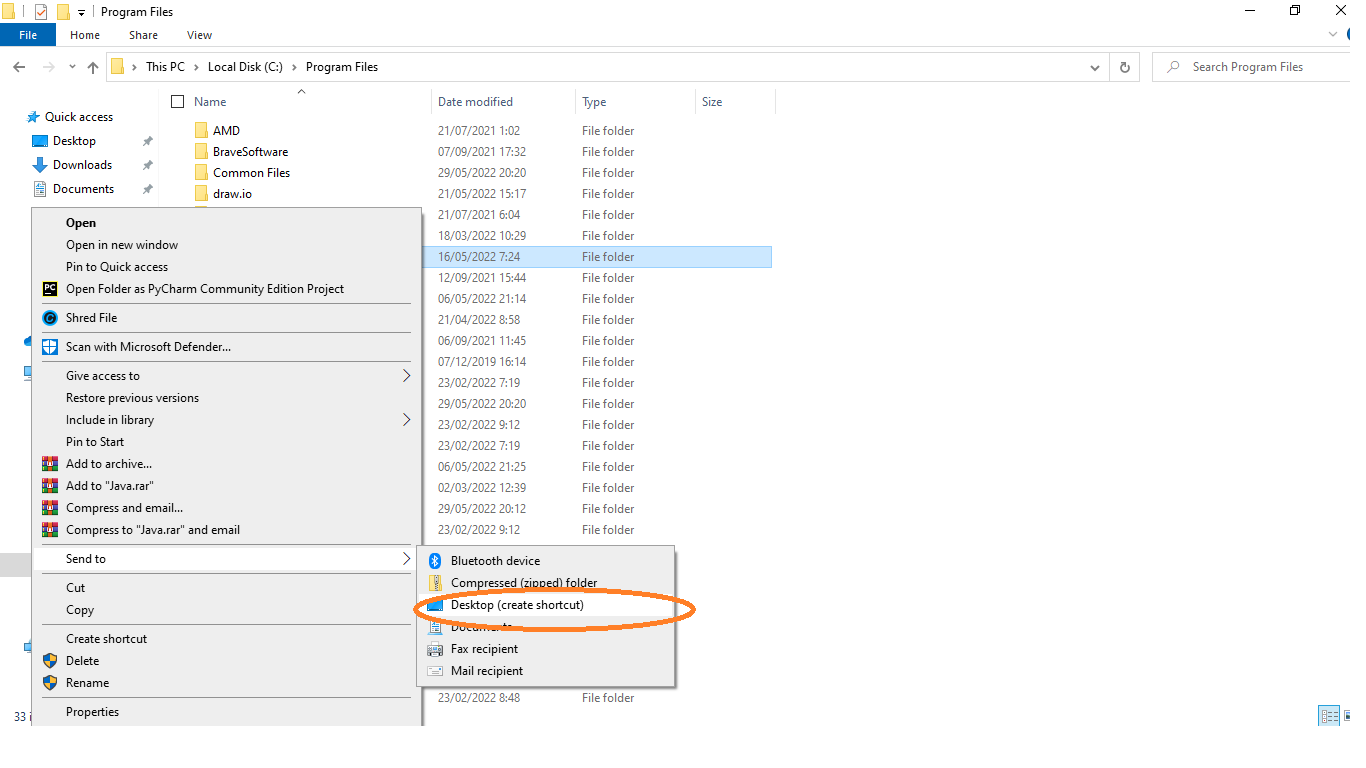
Selanjutnya bisa menggunakan perintah “new” melalui menu pintas di halaman awal. Kemudian lanjutkan dengan perintah “shortcut”. Lalu browse alamat shortcut yang ingin ditampilkan di halaman awal.
Berikut ini tampilan jika menggunakan menu pintas di halaman awal. Fitur ini dapat menambahkan berbagai jenis file pada halaman awal dengan mudah.
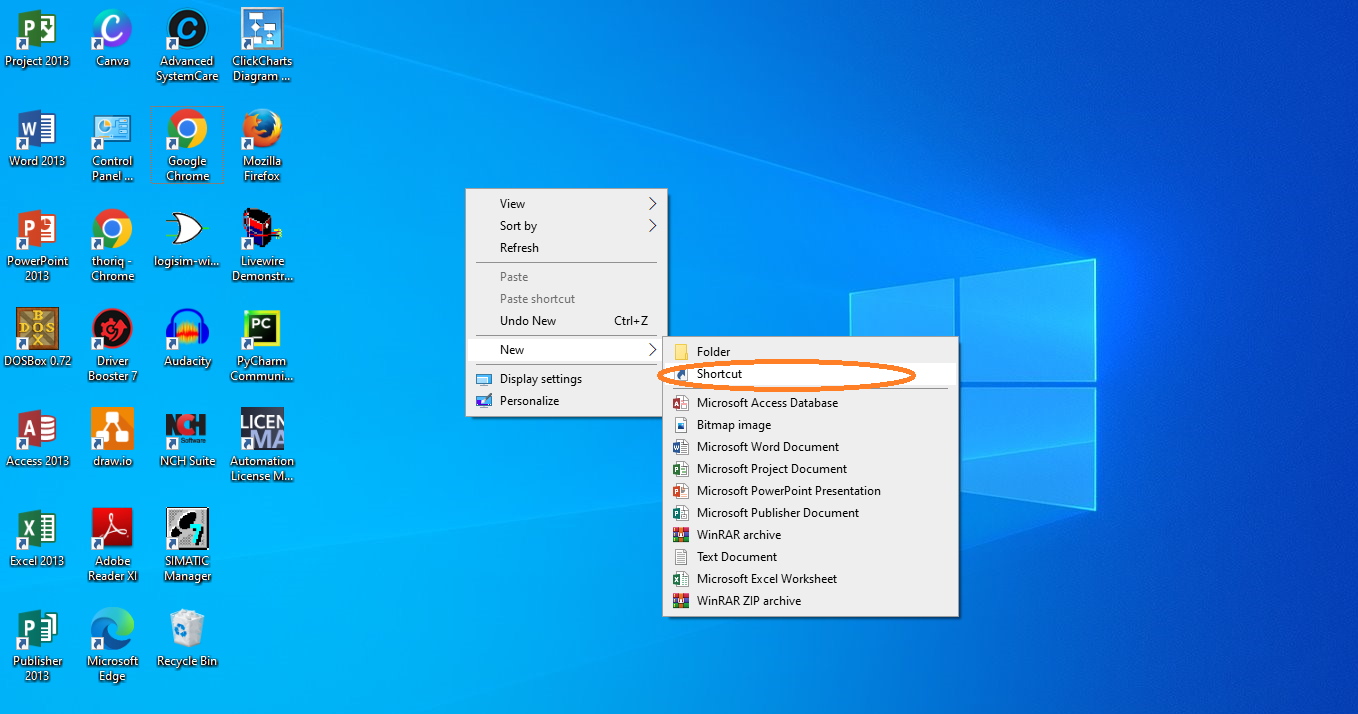
Tips Menjalankan Tampilan Multitasking Desktop
Kegiatan dikomputer tentu seringkali melibatkan beberapa program. Menjalankan beberapa program sekaligus sering membuat pengguna kewalahan. Namun kini sistem windows hadir dengan fitur multasking di desktop.
Fitur ini memungkinkan penggunanya untuk menjalankan beberapa program sekaligus. Windows juga memudahkan pengguna untuk menampilkan beberapa program dalam satu layar menggunakan menu taskbar.
Cara berikut ini dapat digunakan untuk menjalankan dan mengatur tampilan beberapa program di desktop.
1. Manfaatkan fitur taskbar
Taskbar adalah bagian panel komputer yang memperlihatkan program aktif pada sistem operasi windows. Untuk mengaktifkan program baru yang terdapat pada desktop dapat menggunakan panel sebelah kanan taskbar.
Caranya cukup dengan menyeret kursur pada bagian paling ujung kanan taskbar. Kemudian tampilan halaman awal akan otomatis keluar pada layar monitor.
Dengan cara ini pengguna tidak perlu memberikan perintah minimize pada semua program aktif untuk kembali pada tampilan awal. Selain itu juga bisa menambahkan program dengan menu pintas di taskbar.
Cukup dengan mengaktifkan menu pintas di taskbar, kemudian gunakan perintah “show the desktop”. Halaman akan otomatis berubah pada tampilan awal. Lalu pilih program baru yang ingin dijalankan.
2. Berikan perintah dengan keyboard
Kombinasi perintah keyboard adalah cara paling efektif kembali pada tampilan halaman awal. Gunakan kombinasi tombol “windows+D”. Halaman awal akan langsung terbuka.
Langkah ini cukup efektif untuk memudahkan penggunaan banyak aplikasi/program komputer.
Selain mengetahui cara menambahkan desktop di windows 10. Juga terdapat cara untuk memindahkan posisi aplikasi pada tampilan halamannya. Cukup dengan menyeret aplikasi pada posisi yang diinginkan. Kemudian desainlah tata letak program sesuai selera masing-masing.












